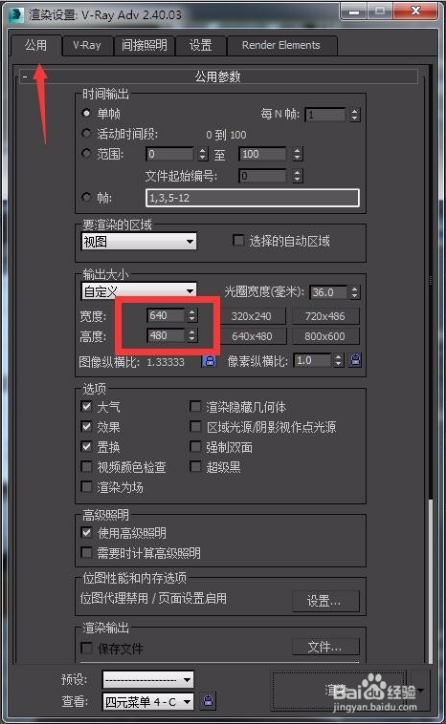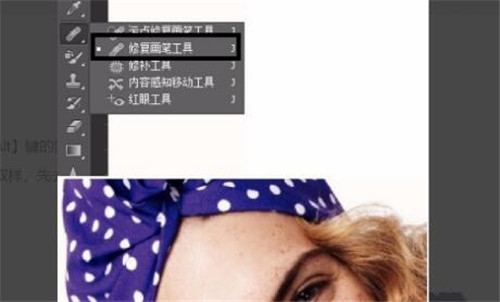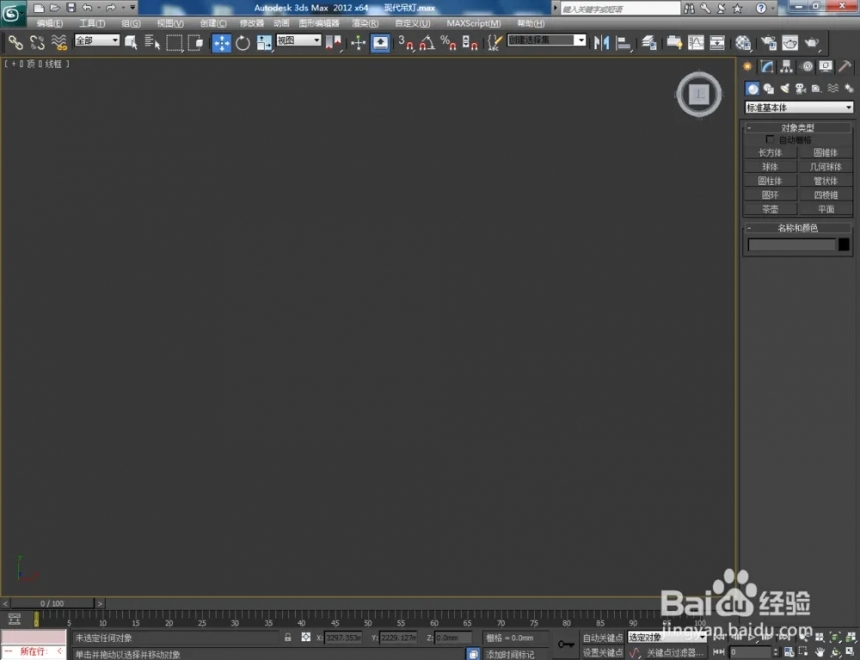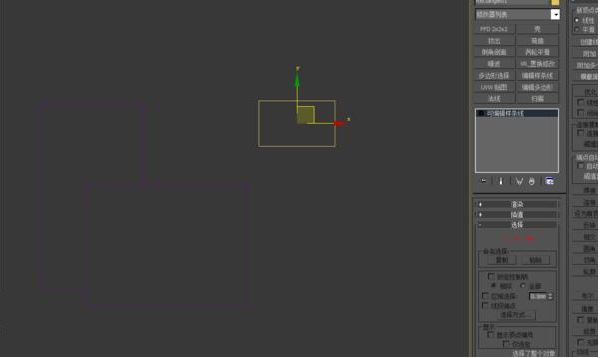3dmax软件对模型使用松弛命令的方法(3dmax软件对模型使用松弛命令的方法有哪些)优质
上节小编和大家分享了3dmax间隔工具的使用方法。那你知道3dmax松弛命令如何使用嘛?本文小编将和大家分享3dmax软件对模型使用松弛命令的方法。感兴趣的小伙伴们快和小编一起来看看3dmax松弛命令怎么用吧!
3dmax软件对模型使用松弛命令的方法如下:
步骤一。打开3dmax软件可看到四个视图窗口。在窗口的右边。鼠标左键单击面板的【几何体】按钮。选择【标准基本体】。在透视图上。拖动绘制圆柱体出来。如下图所示。
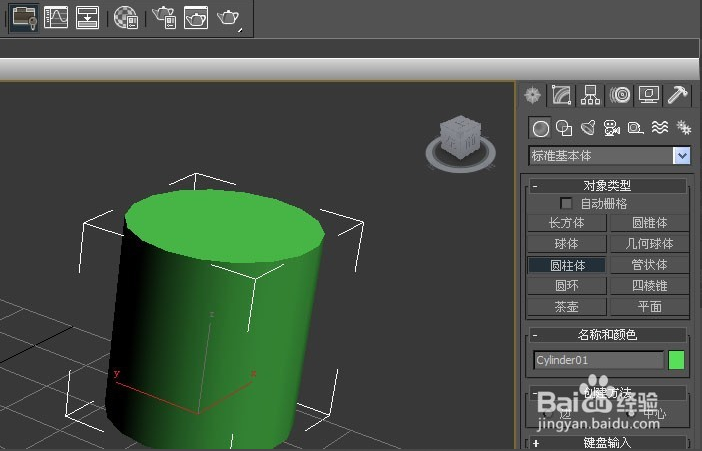
步骤二。鼠标左键单击3dmax修改面板。可直接修改圆柱体。长。宽。高的参数值。修改后。在透视图上的圆柱体就发生改变。如下图所示。
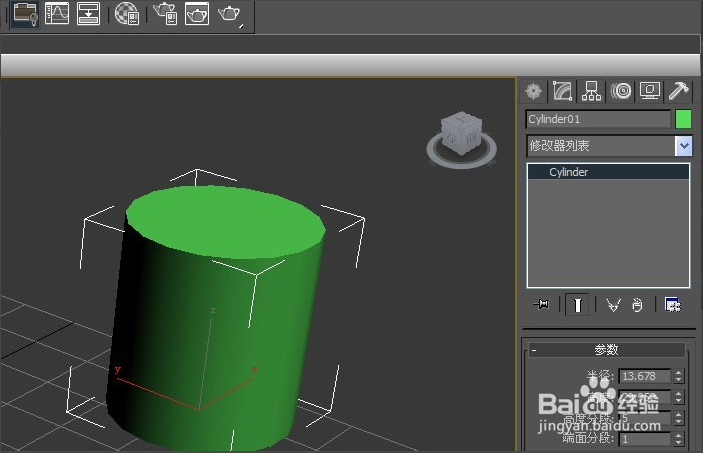
步骤三。在3dmax软件的修改面板上。鼠标左键单击【修改器列表】。在命令列表中选择3dmax松弛命令。如下图所示。
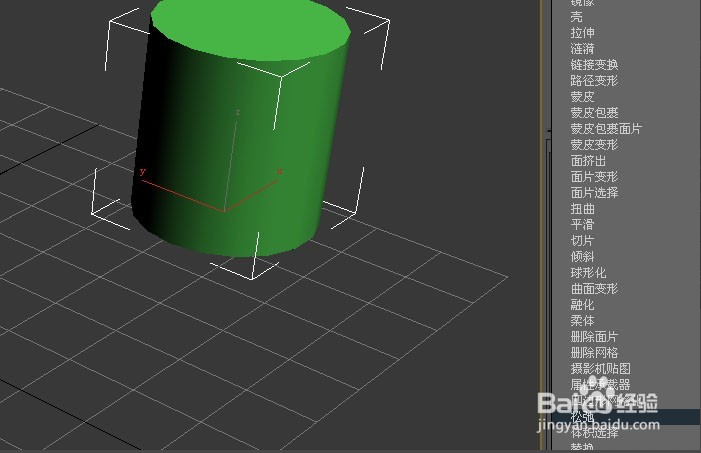
步骤四。在3dmax松弛命令面板上。修改松弛命令参数值数量。将0修改为0.9。此时可看到圆柱体发生变化。但效果不明显。如下图所示。
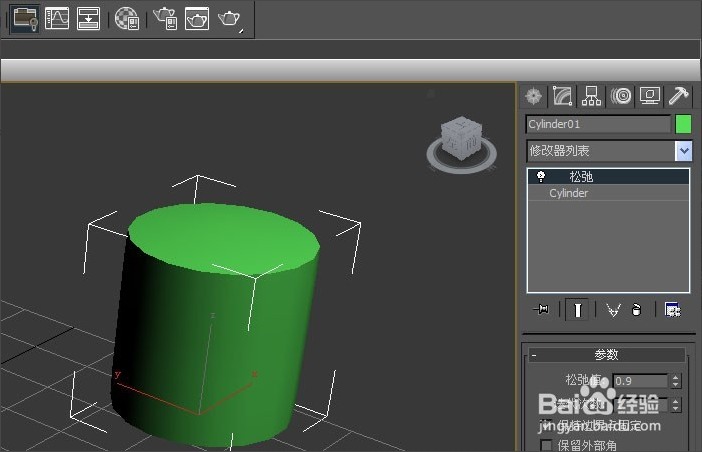
步骤五。在3dmax松弛命令面板上。修改松弛命令的迭代参数。将0修改为8。此时可看到圆柱体发生松弛的改变。如下图所示。
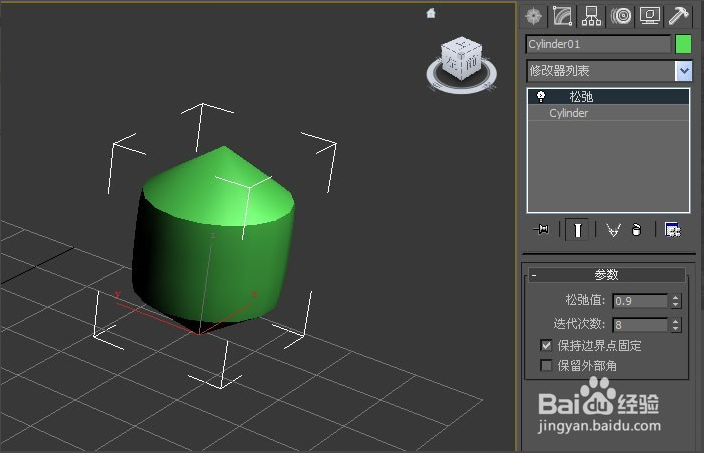
步骤六。 修改好3dmax松弛命令参数后。鼠标左键单击【渲染】按钮。此时。可看到圆柱体松弛的效果图了。如下图所示。
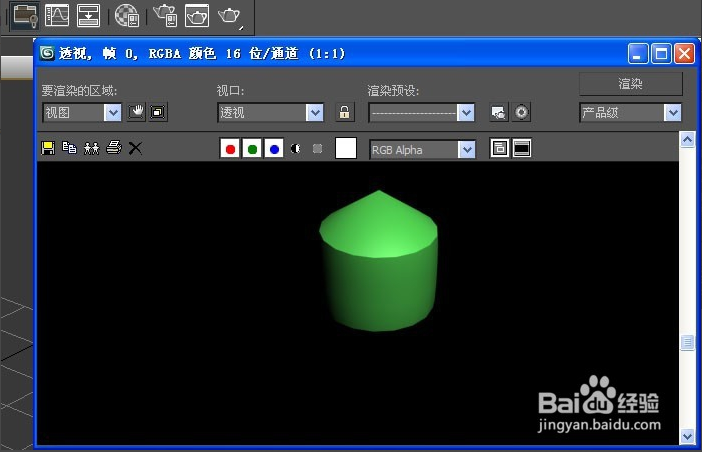
以上六个步骤就是3dmax软件对模型使用松弛命令的方法。希望本文的方法分享可以给大家带来帮助。
更多精选教程文章推荐
以上是由资深渲染大师 小渲 整理编辑的,如果觉得对你有帮助,可以收藏或分享给身边的人
本文标题:3dmax软件对模型使用松弛命令的方法(3dmax软件对模型使用松弛命令的方法有哪些)
本文地址:http://www.hszkedu.com/26448.html ,转载请注明来源:云渲染教程网
友情提示:本站内容均为网友发布,并不代表本站立场,如果本站的信息无意侵犯了您的版权,请联系我们及时处理,分享目的仅供大家学习与参考,不代表云渲染农场的立场!
本文地址:http://www.hszkedu.com/26448.html ,转载请注明来源:云渲染教程网
友情提示:本站内容均为网友发布,并不代表本站立场,如果本站的信息无意侵犯了您的版权,请联系我们及时处理,分享目的仅供大家学习与参考,不代表云渲染农场的立场!